5 solutions rapides pour réparer l’iPhone ne s’éteindra pas
‘Mon iPhone ne s’éteint pas même après avoir appuyé plusieurs fois sur le bouton d’alimentation. Comment dois-je résoudre ce problème ?’
Si votre iPhone ne s’éteint pas, ne vous inquiétez pas. Tu n’es pas le seul! Cela se produit également avec de nombreux autres utilisateurs d’iPhone. Dernièrement, nous avons reçu des commentaires de divers utilisateurs qui se plaignent que leur iPhone gelé ne s’éteint pas. Cela peut être dû à différentes raisons. Cependant, il existe une solution facile. Dans cet article, nous vous familiariserons avec les différentes façons de résoudre le problème de l’iPhone qui ne s’éteindra pas de manière progressive.
Partie 1 : Réinitialisation matérielle/redémarrage forcé de l’iPhone
Si votre téléphone est bloqué et ne répond à aucune action, l’un des meilleurs moyens de résoudre ce problème consiste à le réinitialiser. En redémarrant de force votre téléphone, son cycle d’alimentation sera interrompu et vous pourrez l’éteindre par la suite. Il existe différentes façons de forcer le redémarrage de l’iPhone 7 et des autres générations.
1. Forcer le redémarrage de l’iPhone 6 et des générations précédentes
Si vous avez un iPhone 6 ou tout autre téléphone d’une génération plus ancienne, vous pouvez le forcer à redémarrer en appuyant simultanément sur le bouton Marche (réveil/veille) et le bouton Accueil (pendant au moins 10 secondes). Cela rendra l’écran noir. Relâchez les boutons lorsque le logo Apple apparaît à l’écran.
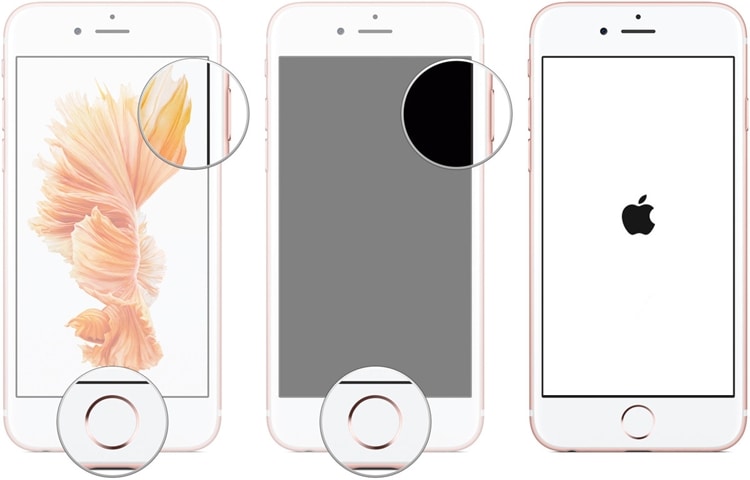
2. Forcer le redémarrage de l’iPhone 7/iPhone 7 Plus
Au lieu du bouton Accueil, appuyez longuement sur le bouton Marche/Arrêt (veille/veille) et sur le bouton Volume bas en même temps pendant au moins 10 secondes. Suivez le même processus et relâchez les boutons lorsque l’écran du logo Apple apparaît. Cette technique serait une solution facile au problème de gel de l’iPhone qui ne s’éteindra pas.
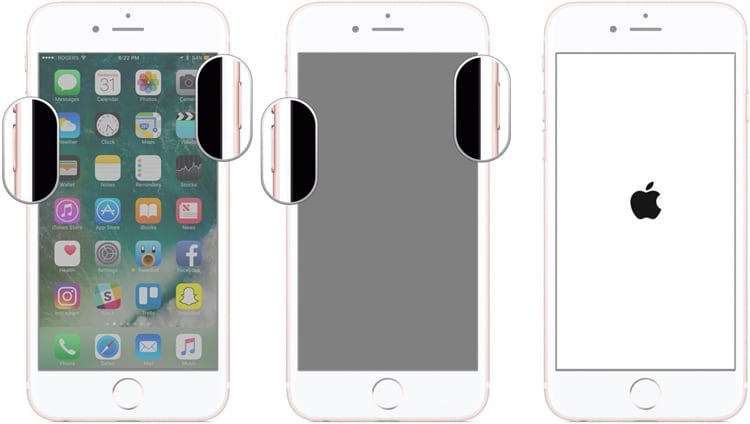
Partie 2 : Éteignez l’iPhone avec AssistiveTouch
Si vous avez activé la fonction Assistive Touch sur votre téléphone et si son écran tactile est réactif, vous pouvez facilement le désactiver. C’est l’une des solutions les plus simples pour résoudre mon problème d’iPhone qui ne s’éteindra pas sans endommager votre téléphone ou vos données.
Pour commencer, appuyez simplement sur la case Assistive Touch sur votre écran. Cela fournira diverses options. Sélectionnez l’option ‘Appareil’ pour accéder à ses fonctionnalités. Appuyez longuement sur la fonction ‘Verrouiller l’écran’. Dans quelques secondes, cela affichera l’écran d’alimentation. Maintenant, faites simplement glisser l’écran pour éteindre votre appareil.
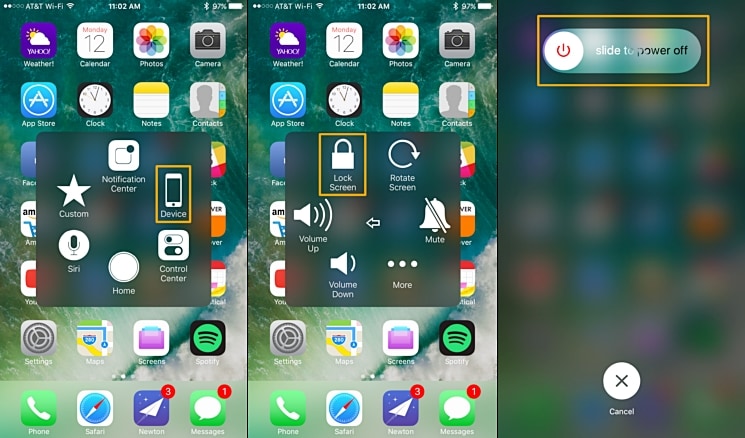
Partie 3 : Réinitialiser tous les paramètres sur iPhone
Peu d’utilisateurs savent qu’en effectuant simplement une réinitialisation de tous les paramètres de votre téléphone, vous pouvez le forcer à redémarrer. Si votre appareil est gelé, il est probable que cette solution ne fonctionne pas. Cependant, si sa touche d’alimentation ou d’accueil est endommagée et que vous ne parvenez pas à l’éteindre, vous pouvez simplement suivre cette solution simple.
En réinitialisant tous les paramètres de votre téléphone, vos mots de passe, vos préférences, etc. seraient perdus. Ne vous inquiétez pas – cela ne supprimera pas vos fichiers de données (comme les images, l’audio, les contacts, etc.). Néanmoins, les préférences enregistrées sur votre appareil seraient supprimées. C’est aussi un moyen facile d’éteindre votre téléphone sans utiliser de touche. Résoudre l’iPhone ne s’éteindra pas en réinitialisant ses paramètres tout en suivant ces étapes.
1. Tout d’abord, déverrouillez votre téléphone et visitez son option Paramètres> Général.
2. Maintenant, faites défiler vers le bas jusqu’à ce que vous trouviez l’onglet ‘Réinitialiser’. Sélectionnez-le pour continuer.
3. Sur cet onglet, vous obtiendrez différentes options concernant l’effacement de vos données, leur réinitialisation, etc. Appuyez sur le bouton ‘Réinitialiser tous les paramètres’.
4. Une fenêtre contextuelle apparaîtra pour confirmer votre choix. Sélectionnez à nouveau l’option ‘Réinitialiser tous les paramètres’ afin d’effectuer l’opération nécessaire.
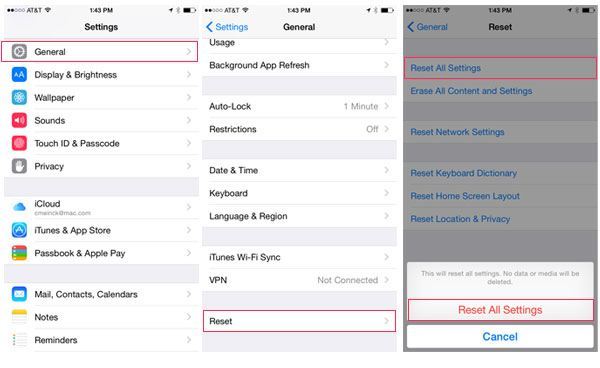
Attendez un moment car votre téléphone réinitialisera tous les paramètres enregistrés et redémarrera votre téléphone une fois terminé.
Partie 4 : Restaurer l’iPhone avec iTunes
Il s’agit d’une solution à sécurité intégrée qui fonctionne chaque fois que l’iPhone gelé ne s’éteint pas. Cependant, lors de la restauration de votre téléphone avec iTunes, vous devez vous assurer que vous avez déjà effectué une sauvegarde de vos données via iTunes. Si vous êtes un utilisateur fréquent d’iTunes, vous savez peut-être déjà comment iTunes peut être utilisé pour sauvegarder ou restaurer votre téléphone.
Chaque fois que mon iPhone ne s’éteint pas, j’essaie de le réparer en prenant l’aide d’iTunes. Vous pouvez également faire la même chose en suivant ces étapes :
1. Lancez iTunes sur votre système et connectez-y votre téléphone à l’aide d’un câble authentique. Assurez-vous que vous disposez d’une version mise à jour d’iTunes.
2. Si vous avez mis votre appareil en mode de récupération, iTunes détectera automatiquement un problème sur votre appareil et générera le message suivant. Appuyez sur le bouton ‘Restaurer’ afin de résoudre ce problème.
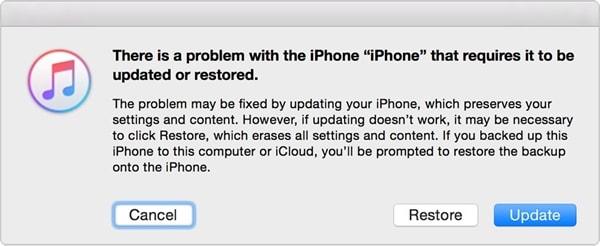
3. Même sans mettre votre téléphone en mode de récupération, vous pouvez le réparer. Une fois qu’iTunes sera en mesure de reconnaître votre appareil, sélectionnez-le et visitez sa page ‘Résumé’. Dans la section Sauvegarde, cliquez sur le bouton ‘Restaurer la sauvegarde’.
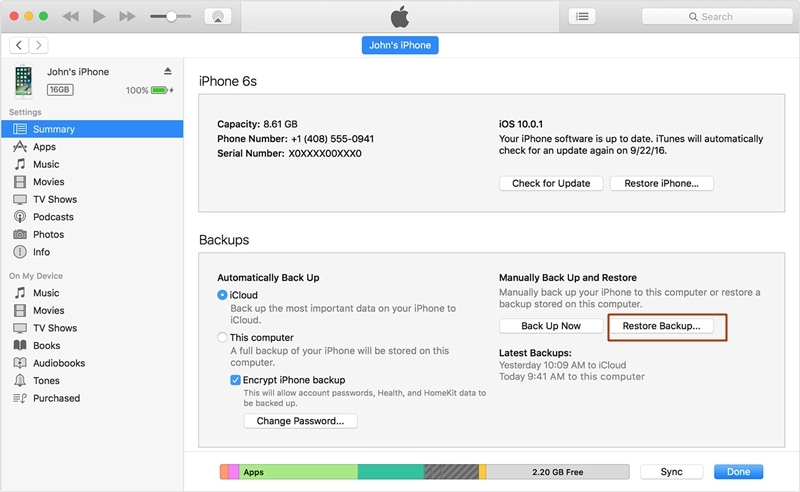
4. Dès que vous ferez votre sélection, iTunes générera un message contextuel pour confirmer votre choix. Cliquez simplement sur le bouton ‘Restaurer’ et résolvez le problème de l’iPhone qui ne s’éteindra pas.
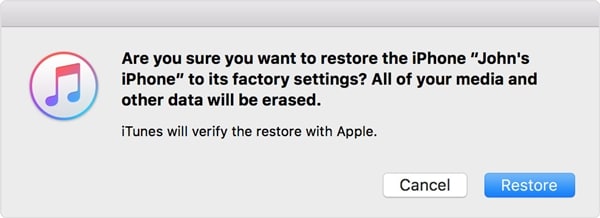
Partie 5 : Accédez à un centre de service de réparation iPhone ou à un Apple Store
Si aucune des solutions mentionnées ci-dessus ne fonctionne, il y a de fortes chances qu’il y ait un problème sérieux avec votre appareil. Par conséquent, il est recommandé de confier votre téléphone à un centre de service iPhone agréé ou à un Apple Store. Cela résoudra votre problème sans trop de problèmes.
Cependant, avant de continuer, assurez-vous d’avoir effectué une sauvegarde complète de votre téléphone. Vous pouvez toujours essayer DrFoneTool Sauvegarde et restauration des données iOS pour effectuer une sauvegarde complète de votre appareil. De cette façon, vous pourrez résoudre le problème de blocage de l’iPhone qui ne s’éteindra pas sans perdre vos fichiers de données importants.
Suivez simplement n’importe quelle option préférée pour résoudre ce problème persistant sur votre appareil. Maintenant, quand vous saurez comment résoudre mon problème d’iPhone ne s’éteindra pas, vous pourrez certainement l’utiliser sans trop de problèmes. Si vous avez une autre solution simple à ce problème, partagez-la également avec nos lecteurs dans les commentaires.
Derniers articles